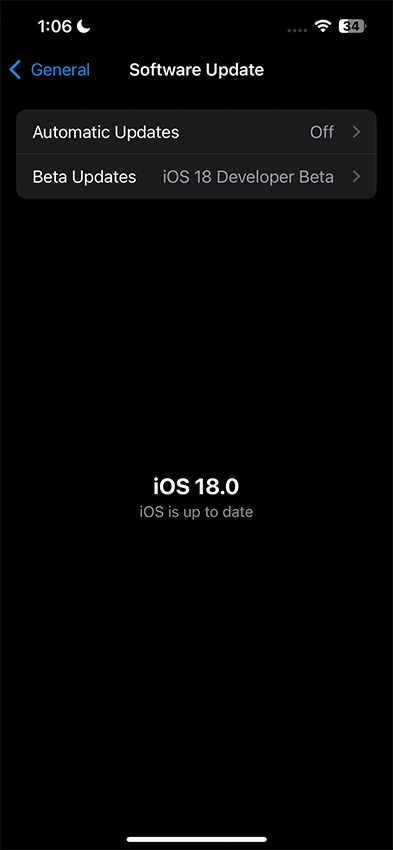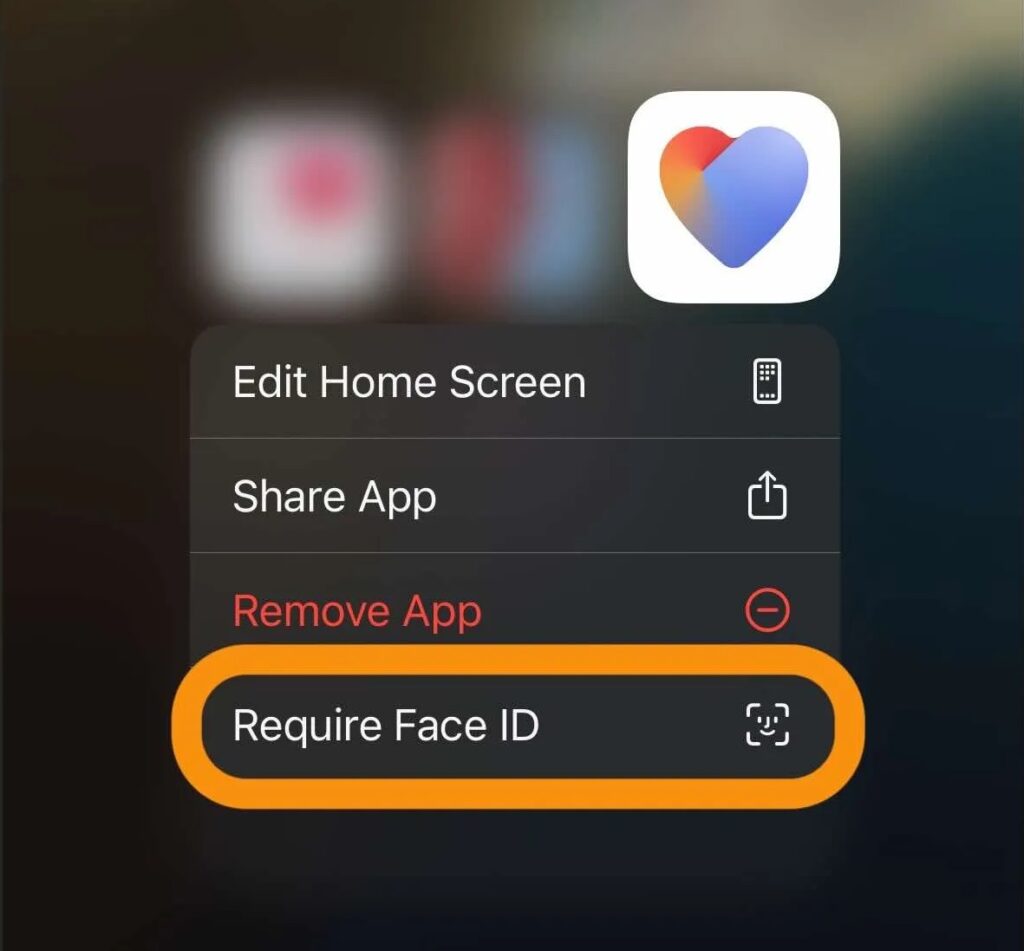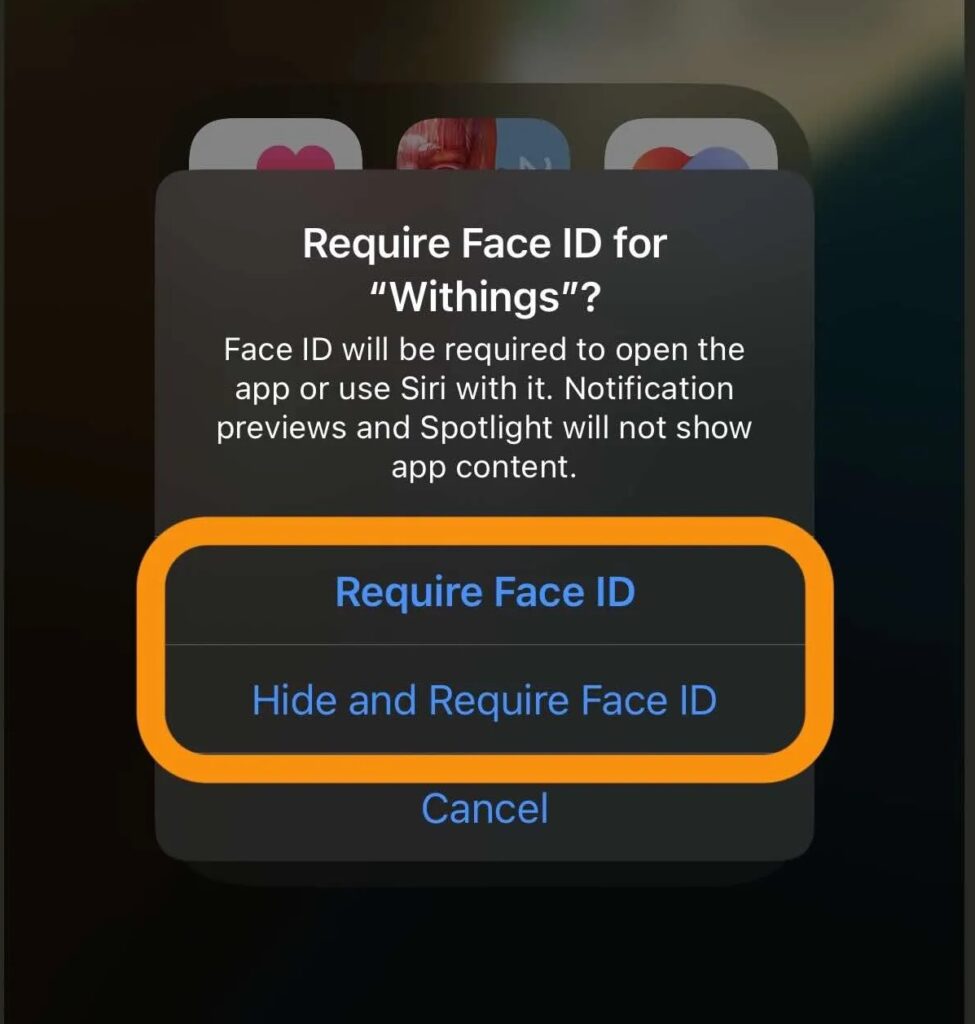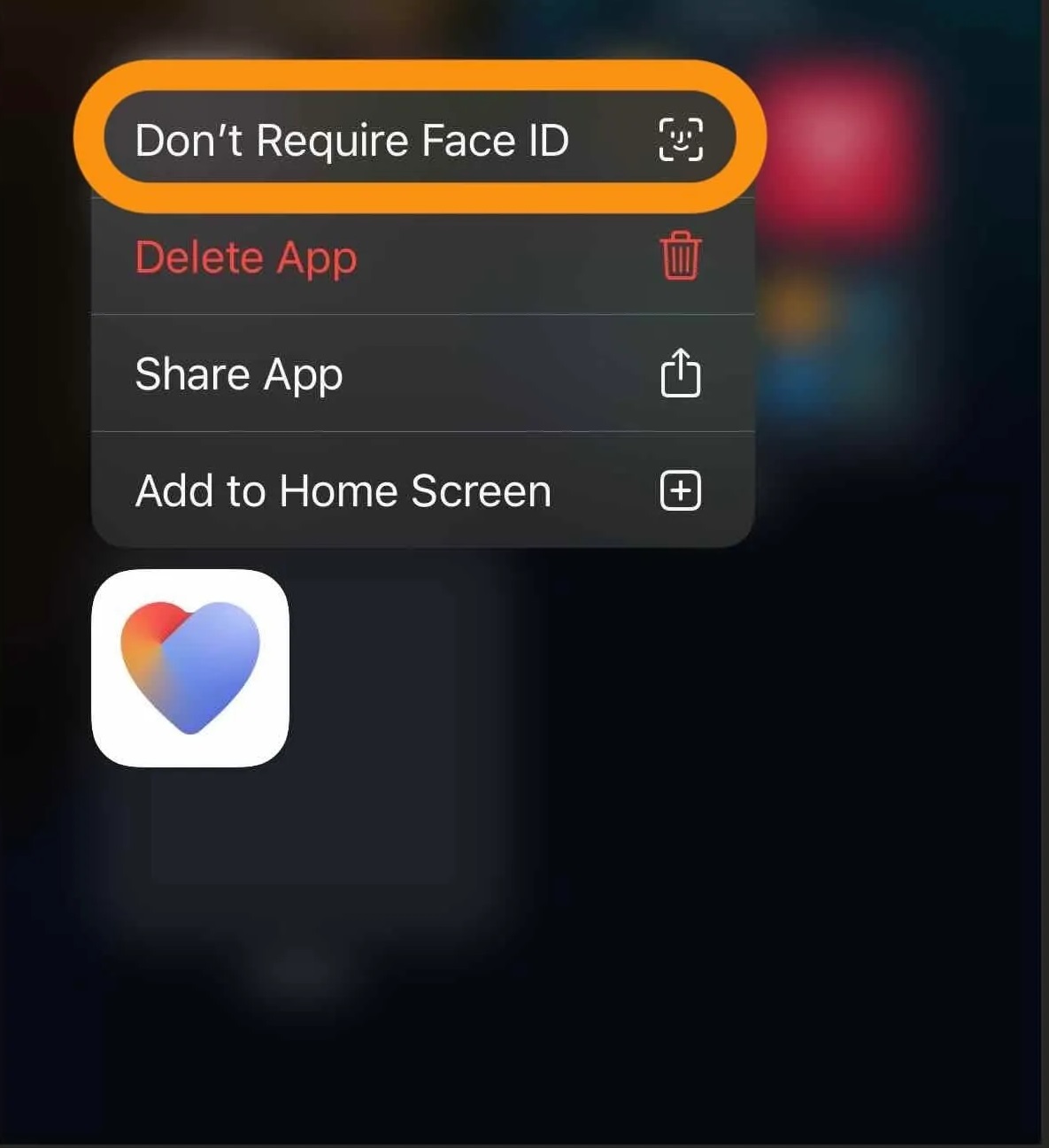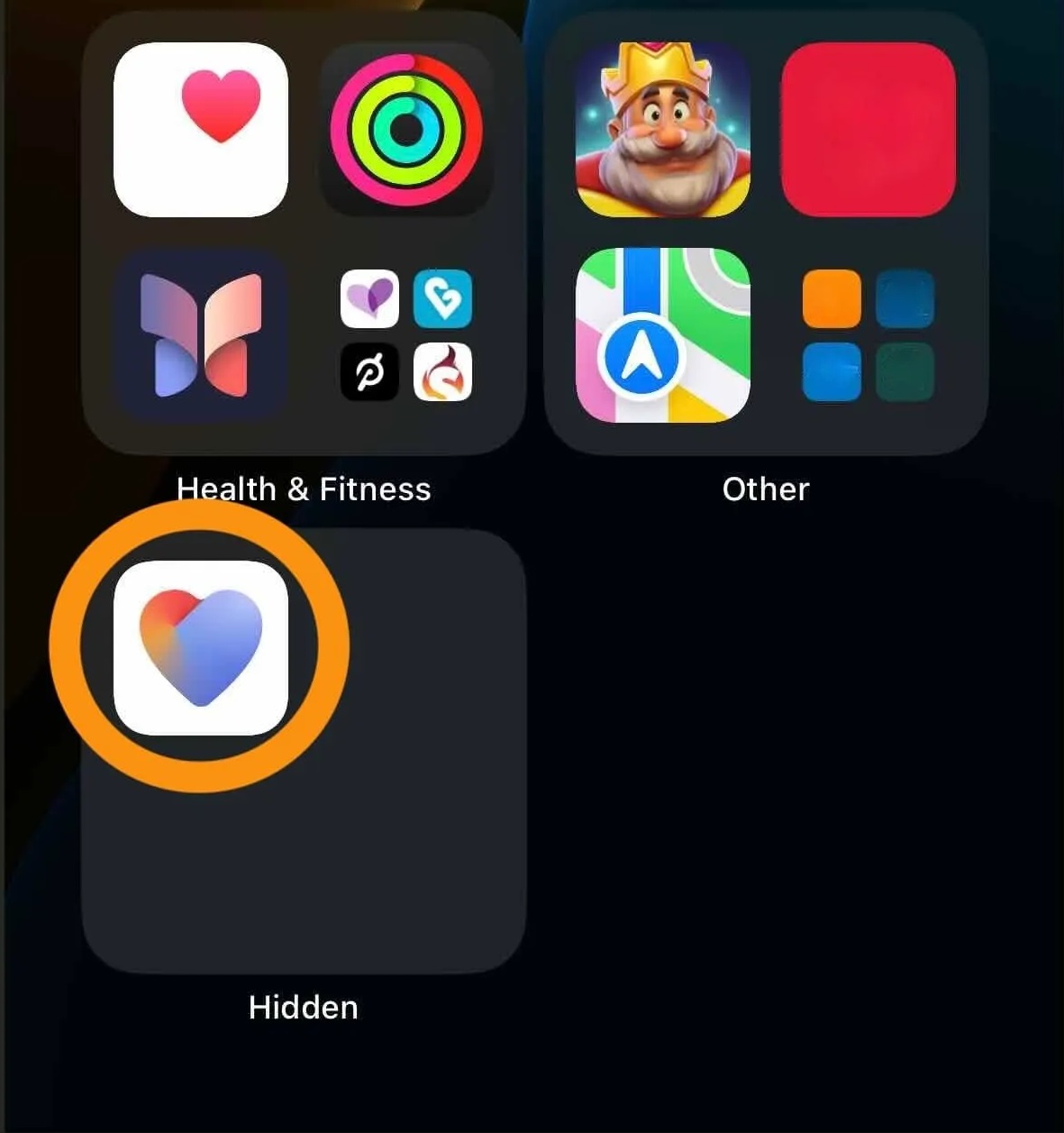نظام iOS 18.0: ما هي طريقة إخفاء وقفل التطبيقات على الايفون؟
في نظام iOS 17، لم تقم آبل بتوفير وسيلة مباشرة حتى يتمكن المستخدم من قفل أو إخفاء التطبيقات الهامة أو الحساسة من أعين المتطفلين باستخدام Face ID مثل تطبيق الصور مثلًا. كانت هناك بعض الطرق التي بإمكانك اتباعها لفعل ذلك، ولكنها رغم ذلك لم تكن فعّالة بالشكل الكافي، وأي شخص يستطيع الوصول إلى الايفون ويفهم في نظام iOS بعض الشيء كان بإمكانه الالتفاف حول هذه الطريقة والوصول إلى أي تطبيق قمت بإخفائه باستخدامها.
لحسن الحظ، في نظام iOS 18 جلبت آبل أخيرًا خيار مخصص لإمكانية قفل أي تطبيق تريده سواء باستخدام رمز المرور أو باستخدام بصمة وجهك فقط وحتى وإن كان قفل شاشة الايفون نفسه مفتوح، حتى تتمكن من فتح هذا التطبيق الذي قمت بإخفائه ستحتاج إلى بصمة وجهك أو رمز المرور الخاص به مرة أخرى.
هذه الميزة الجديدة مفيدة جدًا في حالة أنك أعطيت الايفون الخاص بك إلى شخصٍ ما لتريه شيء معين بعد فتح القفل الخاص به مع معرفة أنه لن يستطيع الدخول إلى تطبيق آخر لا تريده أنت أن يراه أثناء استخدامه لهاتفك. وإذا حاول أحدهم فتح التطبيق الذي قمت أنت بقفله في المقام الأول، ستظهر رسالة مفادها أنه لا يُمكنه الولوج إلى هذا التطبيق إلا بواسطة بصمة الوجه Face ID (أو البصمة العادية بالنسبةِ إلى هاتف iPhone SE).
لذا، كيف تفعل ذلك؟ دعني أقوم بإرشادك تفصيليًا للطريقة!
الخطوة الأولى: يجب أن يعمل هاتفك حاليًا بنظام iOS 18 نسخة المطورين التجريبية (دليل كامل)
الخطوة الثانية: على الشاشة الرئيسية اضغط باستمرار على التطبيق الذي تريد قفله.
الخطوة الثالثة: اختر خيار Require Face ID (أو بصمة الإصبع في ايفون SE).
الخطوة الرابعة: مرة أخرى أكد خيار Require Face ID مرة أخرى (أو خيار Hide and Require Face ID إذا كان متاح).
القدرة على إخفاء وقفل التطبيقات بنظام iOS 18 على الايفون أو iPadOS 18 على الايبادالايباد تعمل حاليًا على التطبيقات الخارجية في الوقت الحالي، وسنرى إذا ما كانت آبل ستقرر أن يكون لدى المستخدم القدرة على قفلها بعد ذلك في التحديثات القادمة لأنك حاليًا بإمكانك إخفائها فقط وليس قفلها ببصمة الوجه.
الخطوة الخامسة: حتى تتمكن من إظهار تطبيقات الايفون التي قمت بإخفائها في الخطوات السابقة، اسحب من اليمين إلى اليسار للوصول إلى مكتبة التطبيقات (App Library) ثم اسحب للأسفل وصولًا إلى نهاية هذه القائمة.
الخطوة السادسة: هنا ستجد مجلد جديد باسم Hidden folder – اضغط عليه لرؤية محتوياته علمًا أنه سيتطلب بصمة الوجه أو الإصبع أو كتابة رمز مرور قفل الهاتف.
أما في حالة أنك أردت إعادة إظهار تطبيقات الايفون التي قمت بإخفائها في الخطوات السابقة، فكل ما عليك هنا هو الذهاب إلى مجلد التطبيقات المخفية في مكتبة التطبيقات بنفس طريقة الخطوة السادسة – ثم بعد ذلك الضغط باستمرار على التطبيق الذي تود إظهاره واختر خيار Don’t Require Face ID لإعادة إظهاره مرة أخرى.
إلى هنا وانتهينا! هذه كانت طريقة إخفاء التطبيقات الايفون، بل والمزيد أن بإمكانك أيضًا قفل معظم التطبيقات الخارجية بواسطة بصمة الوجه أو الإصبع على الايفون طالما أنه من الأجهزة المؤهلة لنظام iOS 18.